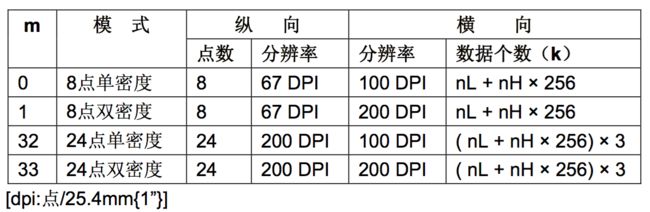底部附demo链接
最近在开发iOS连接打印机打印小票的功能,找了很多资料,本身相关资料就少,而且还全都是c#,java的.项目是用swift写的(OC思路差不多),现整理如下.
准备工作:Xcode7.1,swift2.0,佳博GP80106 wifi打印机(根据打印机的不同,有些指令可能会有差异,但基本相同,用的都是ESC/POS指令)
前提:在同一个局域网下,设置好打印机,设置好host,port
一. Socket连接打印机
使用CocoaAsyncSocket,wifi连接打印机.具体连接方法不是本文主要内容,可参考CocoaAsyncSocket的使用
https://github.com/robbiehanson/CocoaAsyncSocket
这个是OC库,所以要将AsyncSocket.h 包含到桥接文件中PrijectName-Bridging-Header.h
//ViewController.swift
import AsyncSocke
var asyncSocket:AsyncSocket?
//...
//假设已经连接成功
二. 编写之前,先来看看socket是如何发送指令的:
asyncSocket.writeData(data: NSData!, withTimeout: NSTimeInterval, tag: Int)
它是将所有指令数据写入到一个数据对象中,再发送到连接的设备(打印机),那么首先创建一个NSData对象,来储存指令
let sendData = NSMutableData(capacity: 0)!
asyncSocket.writeData(sendData, withTimeout: -1, tag: 0)
最后将指令发送,因此在这里,关键就是构建sendData对象
先来创建一个通用方法,将每一条指令都写入sendData中(如果现在不知道怎么回事,看下去就明白了)
func addBytesCommand(command:UnsafePointer, length:Int){
self.sendData.appendBytes(command, length: length)
}
三. 举几个例子,来演示一下如何发送指令
根据编程手册,"横向和纵向移动单位"在很多设置间距的地方有使用到,那么先来解决这条指令.
1. GS P x y设置横向和纵向移动单位
[格式]
| ASCII码 | GS | P | x | y |
|---|---|---|---|---|
| 十六进制码 | 1D | 50 | x | y |
| 十进制码 | 29 | 80 | x | y |
[范围] 0≤x≤255 0≤y≤255
[描述] •分别将横向移动单位近似设置成25.4/ x mm(1/ x英寸)纵向移动单位设置成25.4/ y mm(1/ y英寸)。
- 当x和y为0时,x和y被设置成默认值,默认值x=200,y=200。
先来解释一下,GS, P就是ASCII码,下面对应的是十六进制和十进制,这里使用十六进制
func printDotDistance(x:UInt8, y:UInt8){
var char:[UInt8] = [0x1D,0x50]
char.append(x)
char.append(y)
//步骤2中创建的通用数据写入方法
addBytesCommand(char, length: char.count)
}
直接使用指令中参数有时会让你不知所云,当我们将这个接口提供给别人用的时候,他们或许并不知道x,y是什么意思.所以很有必要将参数设置成大家都明白的意思(之后也会看到其他方法),改动如下
/**
设置横向和纵向移动单位
- parameter horizontal: 横向移动单位
- parameter vertical: 纵向移动单位
*/
func printDotDistance(w w:Float, h:Float){
var char = [0x1D,0x50]
char.append(Int(25.4/w))
char.append(Int(25.4/h))
addBytesCommand(char, length: char.count)
}
w,h是我希望设置的左右或上下移动的单位距离,单位mm.根据0≤x≤255,0≤y≤255和"移动单位近似设置成25.4/ x mm" 的规定,上述方法中w,h也是有范围的,不要越界了,不然指令无效,会变成默认设置
下面再来看一条
2.GS L nL nH 设置左边距
[格式]
| ASCII码 | GS | L | nL | nH |
|---|---|---|---|---|
| 十六进制码 | 1D | 4C | nL | nH |
| 十进制码 | 29 | 76 | nL | nH |
[范围] 0≤nL≤255,0≤nH≤255
[描述] •用nL和nH设置左边距;
•左边距设置为[( nL + nH × 256)×横向移动单位]]英寸。
[默认值] nL = 0, nH = 0
这里用到了刚才设置的"横向移动单位",我先调用以下方法,就将横向纵向移动单位设置成了0.1mm
printDotDistance(w: 0.1, h: 0.1)
和指令一一样,如果直接将nL,nH设置成参数,使用者不易读,因此参数需要转换下.很容易发现,nL就是模(余数),nH就是商
/**
设置左边距
- parameter margin: 做边距,单位mm
*/
func printLeftMargin(margin:CGFloat){
var char:[UInt8] = [0x1D,0x4C]
char.append(UInt8(margin%256))
char.append(UInt8(margin/256))
addBytesCommand(char, length: char.count)
}
3.文字打印
/**
添加文字
- parameter text: 字符串
*/
func printAddText(text:String){
//文字编码转为GB_18030_2000
let gbkeEncoding = CFStringConvertEncodingToNSStringEncoding(CFStringEncoding(CFStringEncodings.GB_18030_2000.rawValue))
let data = text.dataUsingEncoding(gbkeEncoding)!
let size = data.length
let textData = malloc(size)
data.getBytes(textData, length:size)
addBytesCommand(textData, length: size)
free(textData)
}
4.打印图片
打印图片的方法是在github上找的,项目地址
ThermalPrinterKit
我用了其中转图片的方法,使用OC写的,因为项目急,直接用了.等有时间,转成swift,再帖上来.
选择位图模式:ESC * m nL nH d1... dk
| ASCII码 | ESC | * | m | nL | nH | d1...dk |
|---|---|---|---|---|---|---|
| 十六进制码 | 1B | 2A | m | nL | nH | d1...dk |
| 十进制码 | 27 | 42 | m | nL | nH | d1...dk |
[范围] m = 0, 1, 32, 33,0≤nL≤255,0≤nH≤3,0≤d≤255
/**
选择位图模式
- parameter bitmap: 位图
*/
func printBitmapModel(bitmap:UIImage){
let data = IGThermalSupport.imageToThermalData(bitmap)//ThermalPrinterKit这个库中的方法
let size = data.length
let picData = malloc(size)
data.getBytes(picData, length:size)
addBytesCommand(picData, length: size)
free(picData)
}
打印二维码,可以先生成二维码图片,再使用上面的方法写入数据.
5.打印小票
最后别忘了使用
asyncSocket.writeData(sendData, withTimeout: -1, tag: 0)
将数据发送给打印机
四.注意点
- 为了方便使用,可以将socket连接、打印机管理方法分别封装,再封装一个小票管理类直接使用.
- ESC/POS指令中所有参数都是UInt8类型的,有时候可能是参数类型错误,将类型强转为UInt8(para)试试,可能就成功了
- 第一次开发打印机,如果有错误,欢迎指正交流.
五.demo
1.最近整理出了一个demo,是用OC写的,写了主要的几个方法
https://github.com/songxiaam/MMPrinterDemo
2.swift版demo下载
https://pan.baidu.com/s/1nuKIKIH
六.交流群
刚建了个群,有兴趣的可以加群讨论下
482958890